Seis recursos do Apple Wallet que você talvez não conheça sobre o

O aplicativo Wallet da Apple oferece uma maneira conveniente de obter todos os seus cartões de fidelidade digitais, cartões de embarque, ingressos e muito mais. Também serve como o lar do Apple Pay. No entanto, aqui estão seis recursos do aplicativo Wallet da Apple sobre os quais você talvez não saiba.
Adicionar Passos Não Suportados à Carteira

RELACIONADOS: Como Adicionar Qualquer Cartão ao Aplicativo da Carteira iPhone, Mesmo que Não Seja t Suportado pela Apple
Infelizmente, você não pode adicionar oficialmente nada com um código de barras à Apple Wallet, mas um aplicativo de terceiros permite converter cartões físicos com códigos de barras em códigos digitais que você pode adicionar à Apple Wallet.
Chama-se Pass2U Wallet e digitaliza um código de barras físico e o converte em um código de barras digital compatível com Apple, que pode ser inserido diretamente no aplicativo Wallet. Ele não funciona com todos os códigos de barras que você digitaliza, mas eu consegui fazer com que funcionasse para um punhado de cartões de fidelidade que não são oficialmente suportados pela Apple.
Reorganizar Passes
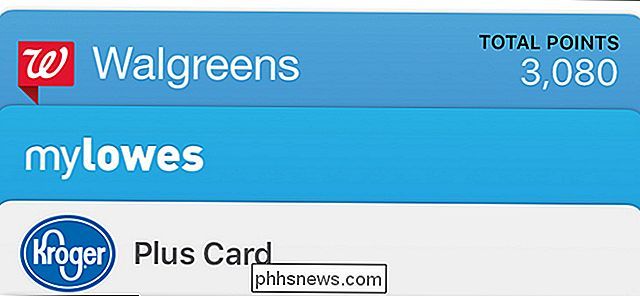
Se houver alguns passes você usa com mais frequência que outros, você pode rearranjá-los na ordem que desejar para que seus passes mais usados estejam na parte superior.
Tudo o que você precisa fazer é tocar e segurar um passe. Depois que ele deslizar um pouco para cima, você pode arrastá-lo para cima ou para baixo e colocá-lo onde quiser. Isso é extremamente útil se você tiver muitos passes e descobrir que precisa rolar constantemente para encontrar os mais importantes. Isso também funciona se você quiser alterar rapidamente o cartão de crédito padrão para usar com o Apple Pay - basta arrastar o que quiser para a frente.
Atualizar manualmente os passes
Por padrão, as informações exibidas nos passes são atualizadas automaticamente se essa informação mudou (quanto dinheiro resta no seu cartão Starbucks, por exemplo, ou mudanças no portão de um cartão de embarque). No entanto, muitas coisas podem impedir que essa informação seja atualizada automaticamente, seja um bug ou uma conexão ruim com a Internet.
Para atualizar manualmente um passe, se você suspeitar que ele está desatualizado, comece tocando no passe e tocando no Botão "i" no canto inferior direito da tela.
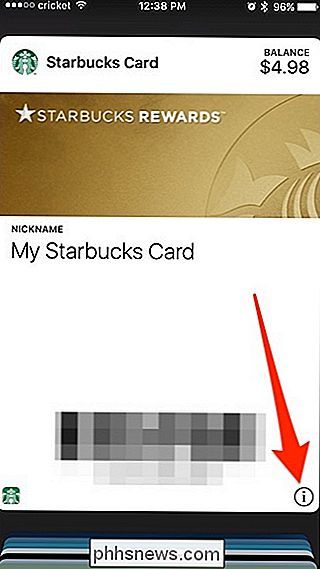
A partir daí, deslize a tela para baixo para atualizá-la, assim como faria em vários outros aplicativos do iPhone. Você deve ver novas informações se houver alguma disponível.
Compartilhar Passes com Amigos e Família
Você está querendo compartilhar um cartão de fidelidade com um outro membro ou membro da família? Você pode compartilhar passes dentro do aplicativo Wallet.
Para fazer isso, abra um passe e toque no botão "i" no canto inferior direito da tela. A partir daí, toque na opção "Share Pass".
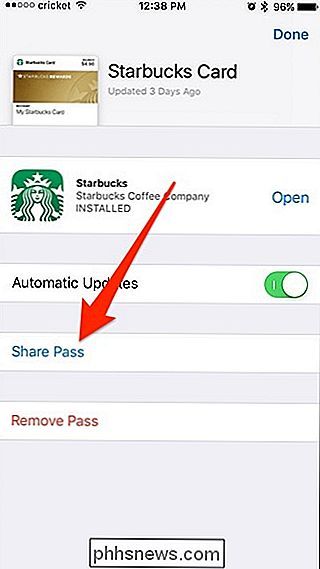
Você pode compartilhar um passe enviando-o pelo AirDrop, iMessage ou pelo aplicativo Mail padrão. Você também pode usar qualquer outro aplicativo de terceiros que ofereça suporte à integração com a Apple Wallet.
Aplicativos Abertos Rápidos Associados aos Seus Passes
Nada é mais irritante do que abrir o seu cartão Starbucks no aplicativo Wallet, apenas para descobrir que você Reduz os fundos e precisa recarregar o cartão. No entanto, você pode pelo menos facilitar as coisas para si mesmo abrindo rapidamente o aplicativo associado com apenas um toque.
Ele está quase oculto, mas quando você abre um passe, um pequeno ícone de aplicativo aparece na parte inferior esquerda canto. Toque nesse ícone para abrir o aplicativo associado ao passe. Neste caso, é o aplicativo da Starbucks.
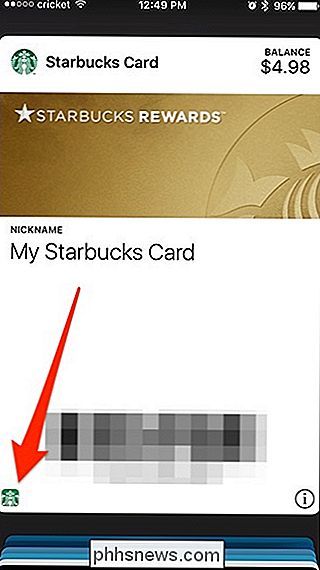
Se você não tiver o aplicativo instalado, ele será direcionado para a página do aplicativo na App Store.
Ativar acesso rápido na tela de bloqueio
Se você use muito a Apple Wallet, você pode se beneficiar ao permitir acesso rápido a partir da tela de bloqueio, o que torna as coisas muito mais fáceis de acessar quando você está com pressa.
Para fazer isso, abra o aplicativo Configurações e toque em a opção “Wallet & Apple Pay”.
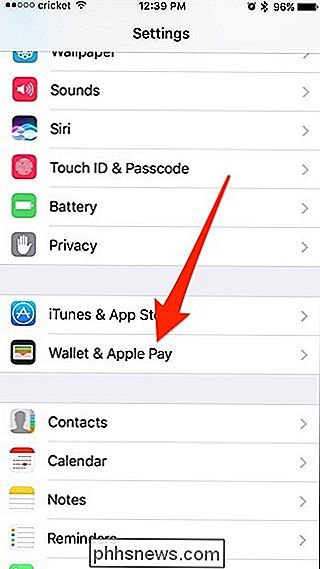
Na tela “Wallet & Apple Pay”, ative a opção “Double-Click Home Button”, se ainda não estiver ativada.
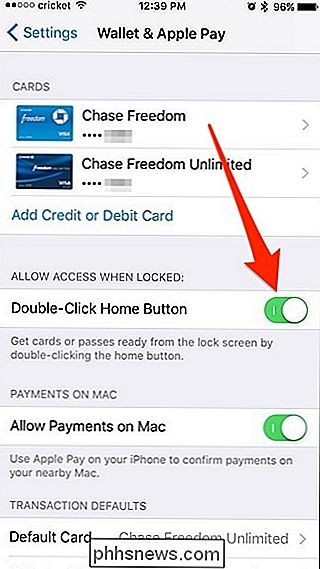
Agora, sempre que você retirar seu iPhone, você pode apenas clicar duas vezes no botão home e o aplicativo da Carteira virtual aparecer. Por outro lado, se você não usa muito a Apple Wallet e a ativa constantemente por acidente, talvez seja melhor desativar esse recurso.

Como ser avisado quando você sai de suas chaves ou da carteira com o Trackr
O Trackr é um pequeno dispositivo prático que você pode usar para encontrar chaves, carteira ou qualquer outra coisa que você perca com frequência. Se você está propenso a deixar suas coisas para trás, você também pode configurar o Trackr para notificá-lo quando você se distancia demais de suas coisas para não deixá-las para trás.

Como alterar o Assistente do Google para Digitar em vez de voz Por padrão
O Assistente do Google foi projetado para ser um assistente de voz por conversação, mas às vezes não é socialmente aceitável conversar com seu telefone. Se você preferir digitar suas solicitações para o Assistente, poderá torná-lo o padrão. Embora o uso da voz para falar com o Google Assistente seja conveniente, em alguns casos, ele apresenta desvantagens.



